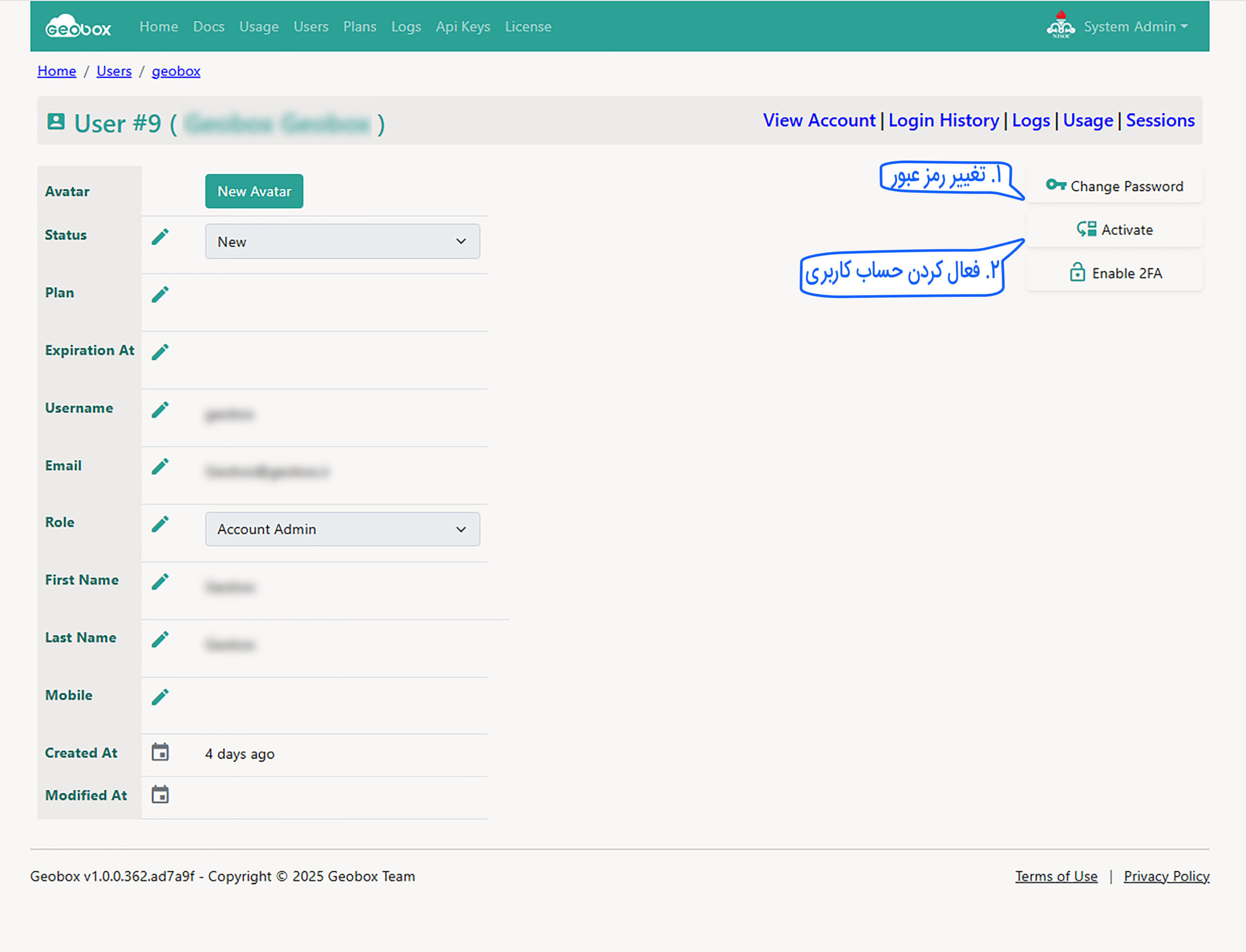مدیریت کاربران
یکی از موارد مهم در مدیریت سامانه ژئوباکس، مدیریت کاربران از طریق حساب کاربری ادمین است. ادمین دسترسی کامل به لیست کاربران دارد و میتواند بر عملکرد آنها نظارت کرده و محدوده فعالیتها را تعیین کند. این امکان به مدیران کمک میکند تا دسترسیها را بهطور مؤثر مدیریت کرده و کارایی و امنیت سامانه را بهبود بخشند. گزینه Users در سامانه ژئوباکس تنها در حساب کاربری ادمین قابل دسترسی است
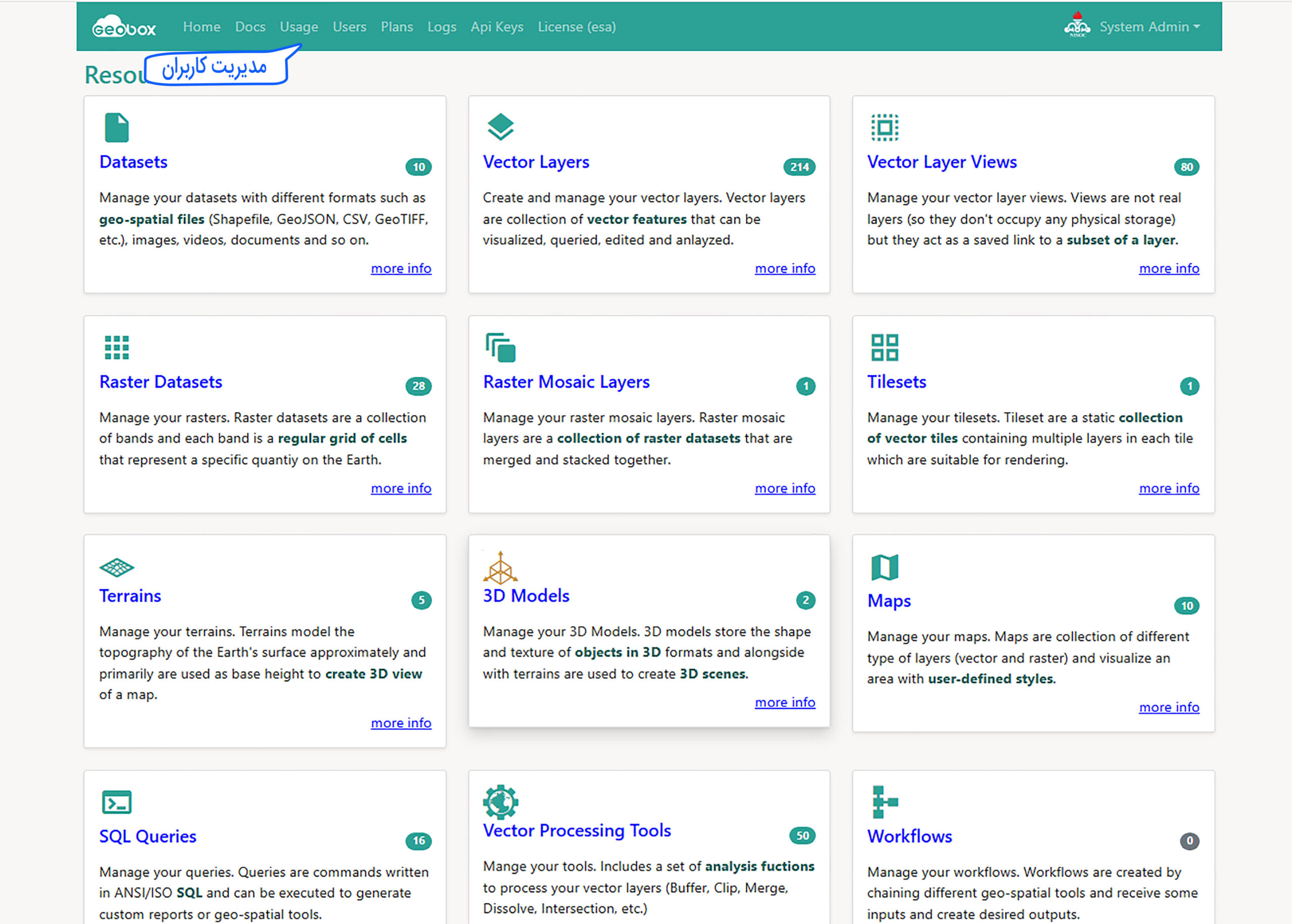
با کلیک بر روی گزینه Users، صفحهای مطابق با تصویر زیر باز میشود که لیست کاربران بهطور کامل در آن نمایش داده میشود. این صفحه به ادمین امکانات متعددی ارائه میدهد، از جمله ایجاد کاربر جدید1، ویرایش اطلاعات کاربران2، حذف کاربران3، ورود به پروفایل هر کاربر6 . در ادامه هر کدام از قابلیت های مذکور بررسی خواهد شد.
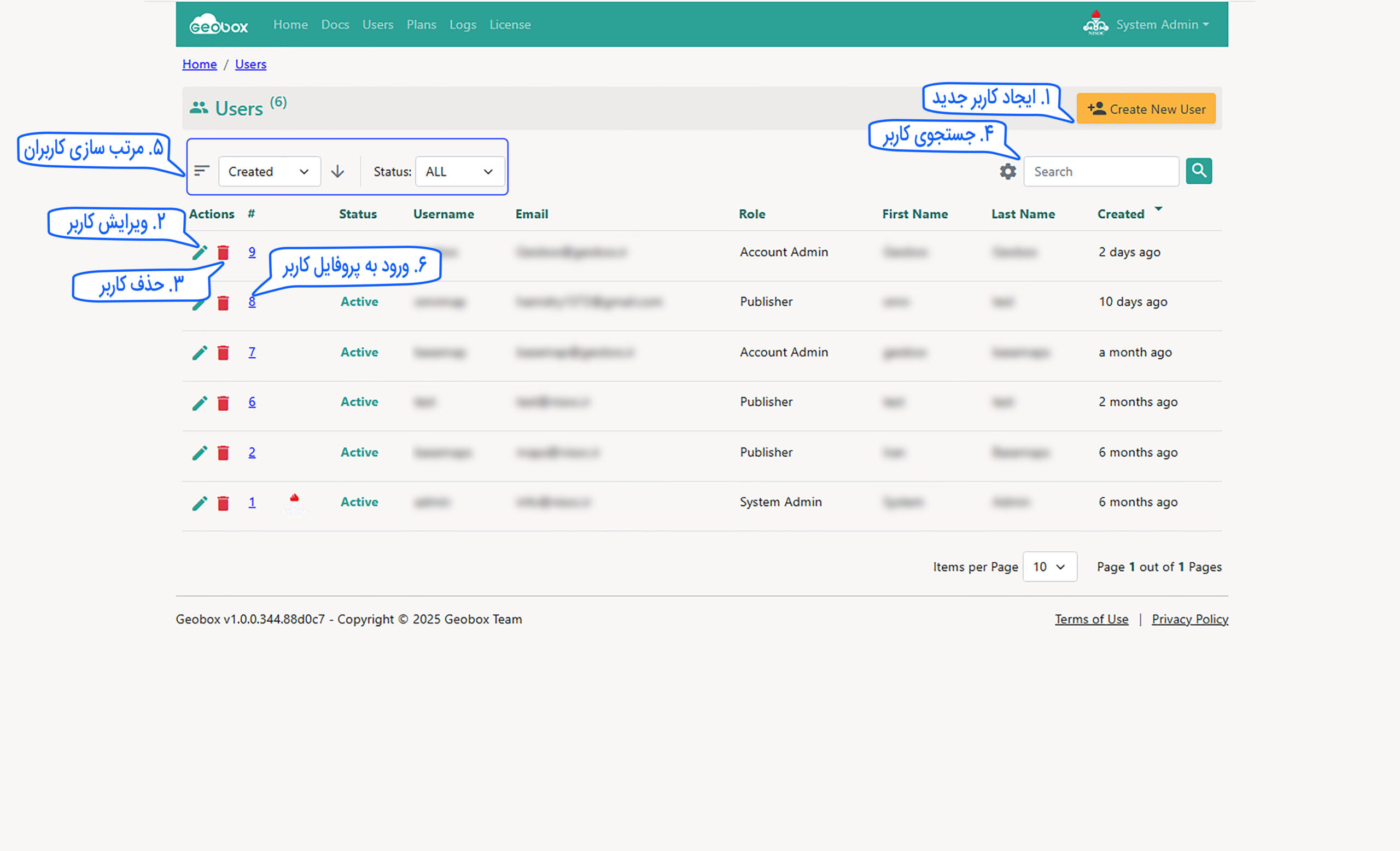
ایجاد کاربر جدید
با کلیک بر روی گزینه Create New User، پنجرهای مطابق با تصویر زیر باز میشود. در این پنجره، با وارد کردن اطلاعات کاربری1، تعیین سطح دسترسی2 و وضعیت دسترسی3، میتوان یک کاربر جدید به سامانه اضافه کرد.
سطح دسترسی کاربر2: سطح دسترسی، محدوده فعالیتهای هر کاربر را در سامانه تعیین میکند. ادمین با مشخص کردن سطح دسترسی برای هر کاربر، قادر است فعالیتهایی که قرار است در سامانه انجام شود را بهطور دقیق مدیریت کرده و نظارت کامل بر فرآیندها داشته باشد. این امکان به ادمین کمک میکند تا از دسترسیهای غیرمجاز جلوگیری کرده و کارایی سامانه را افزایش دهد. سطح دسترسی تعریف شده برای کاربران در سامانه ژئوباکس عبارتند از:
- System Admin: دسترسی کامل به تمامی بخش های سامانه را دارد. مدیر سیستم می تواند کاربران جدیدی را تعریف کرده و یا کاربرانی که در سامانه ثبت نام کرده اند را تأیید نموده و حساب کاربری آن ها را فعال نماید. از دیگر دسترسی های نقش مدیر سیستم می توان به موارد زیر اشاره نمود:
- ویرایش/حذف کاربر موجود
- تعریف و انتساب پلن های مصرفی
- فعال/غیرفعال کردن کاربران
- مدیریت پیکربندی سامانه (تنظیم ویژگی های امنیتی)
- مشاهده لاگ های کل سامانه
- Account Admin: این نقش تمام دسترسی های نقش انتشاردهنده را داراست و امکان مدیریت کاربران زیرمجموعه (اعضاء) یک حساب کاربری را نیز دارد.
- Publisher: این نقش علاوه بر تمام دسترسی های نقش ویرایشگر امکان ایجاد محتوای مکانی جدید از طریق آپلود داده های جدید در سامانه و انتشار آن ها به صورت سرویس های مکان محور را دارد. نقش انتشار دهنده می تواند انواع محتوای جدید شامل موارد زیر را در سامانه ایجاد کرده و با دیگران به اشتراک گذارد:
- آپلوده دیتاست های جدید
- انتشار دیتاست ها به صورت سرویس های برداری و رستری
- ایجاد تایلست ها
- ایجاد و انتشار سرویس نقشه های جدید
- ایجاد سایر محتواهای مکانی که سامانه پشتیبانی می کند
- Editor: این نقش امکان ایجاد محتوای جدید را ندارد (نمی تواند مالک محتوا باشد) ولی می تواند محتوای قابل ویرایشی را که برای او به اشتراک گذاشته شده باشد را مشاهده و در صورت لزوم ویرایش نماید.
- Viewer: این نقش کمترین دسترسی را در سامانه دارا می باشد و صرفاً می تواند محتوایی که برای او به اشتراک گذاشته شده را مشاهده کند.
وضعیت دسترسی کاربر3: وضعیت دسترسی هر کاربر، بیانگر وضعیت تعامل او با سامانه میباشد. ادمین با مشخص کردن وضعیت دسترسی برای هر کاربر میتواند مدیریت دقیقی بر فعالیتهای کاربر در سامانه داشته باشد. ادمین میتواند بر اساس هر وضعیت، اجازه دسترسی به منابع مختلف، محدودیتهای خاص یا حتی غیرفعال کردن حساب کاربری را اعمال کرده و فرآیند مدیریت کاربران را بهطور مؤثر کنترل نماید. وضعیتهای دسترسی تعریفشده در سامانه ژئوباکس عبارتند از:
- New: به کاربرانی اختصاص دارد که بهتازگی ثبتنام کردهاند.
- Pending: نشاندهنده وضعیتی است که کاربر منتظر تأیید یا فعالسازی از طرف ادمین است.
- Active: به کاربرانی اختصاص مییابد که ادمین حساب کاربری شان را فعال کرده باشد.
- Disabled: وضعیت کاربری است که دسترسیاش به دلیل دلایل مختلف غیرفعال شده است.
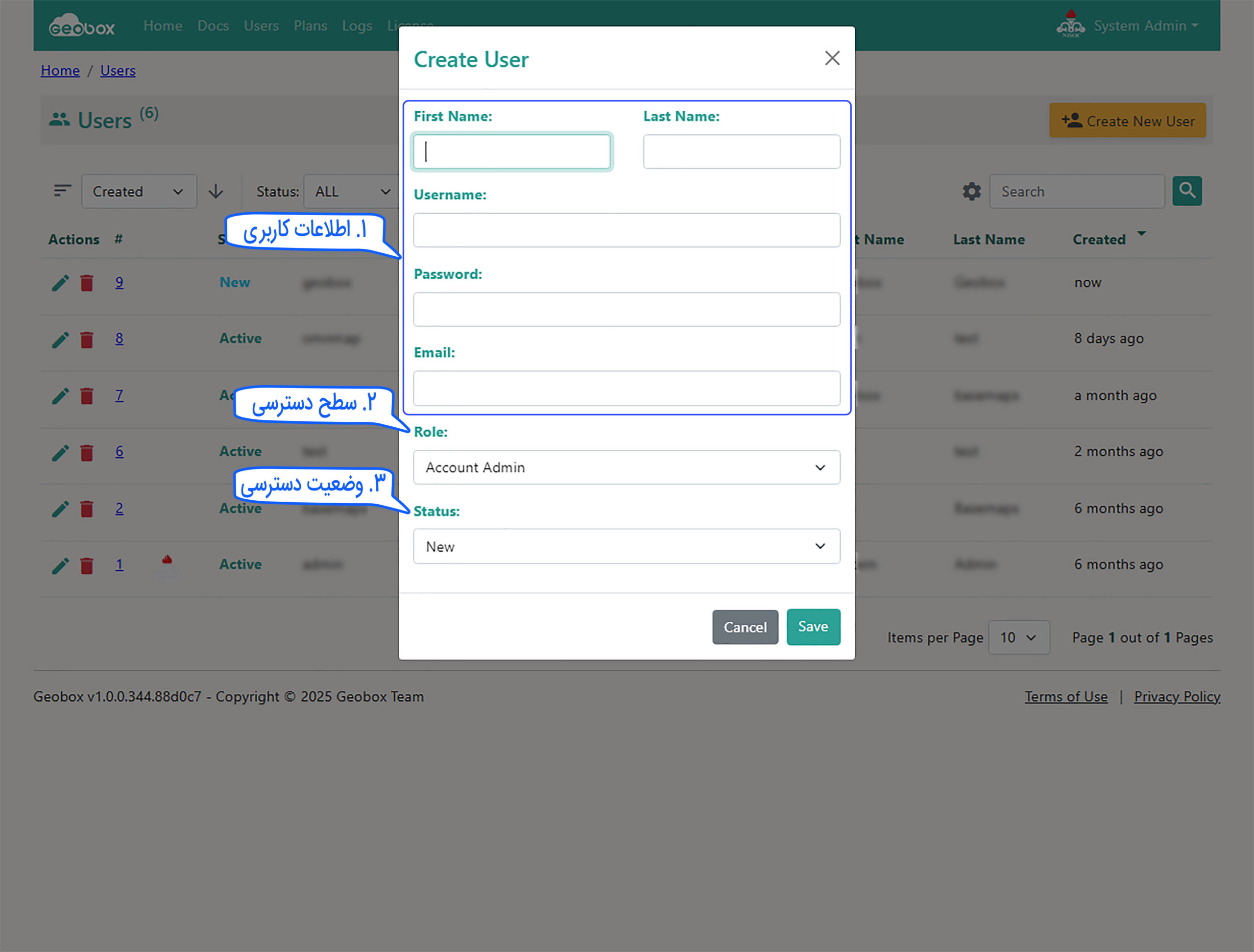
ویرایش کاربر
با کلیک کردن بر ویرایش کاربر2 صفحه ای مطابق با تصویر زیر باز می شود که ادمین از این طریق می تواند اطلاعات کاربر را ویرایش1 کند و سطح دسترسی2 و وضعیت دسترسی3 کاربر را کنترل کند.
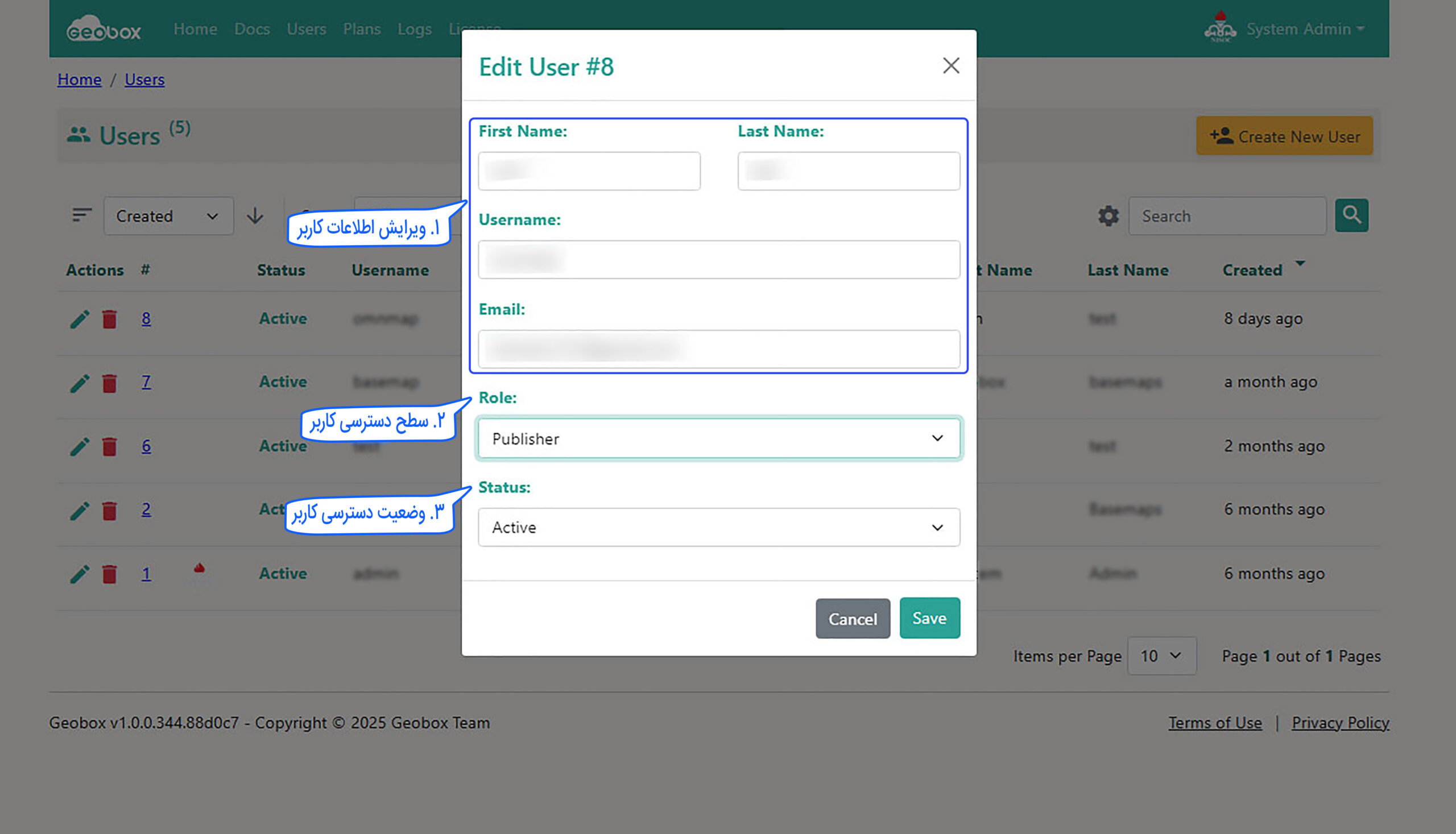
حذف کاربر
با کلیک کردن بر روی حذف کاربر3، پنجره ای مطابق با تصویر زیر نمایش داده خواهد شد و ادمین میتواند کاربر مورد نظر را از سامانه حذف کند. لازم به ذکر است با حذف کردن کاربر تمامی اطلاعات و داده های مربوط به کاربر نیز حذف خواهد شد، لذا این مرحله باید با دقت زیادی انجام شود.
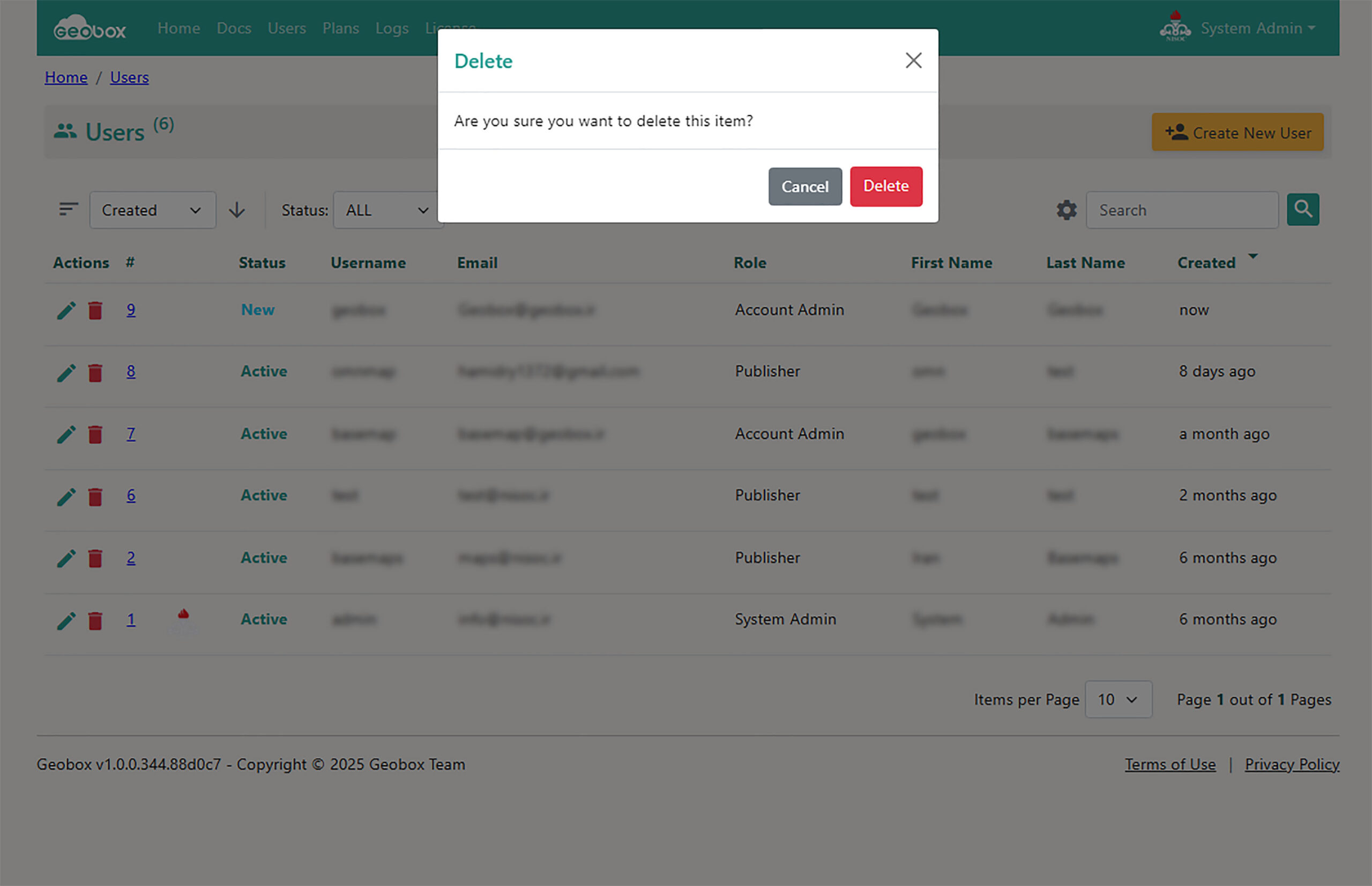
ورود به پروفایل کاربر
با کلیک کردن بر روی ورود به پروفایل کاربر6، پنجره ای مطابق با تصویر زیر نمایش داده خواهد شد. از طریق این صفحه ادمین می تواند رمز عبور کاربر را تغییر دهد و اکانت کاربر را فعال کند.